Với vai trò là người tạo nội dung, thường xuyên phải làm việc với hàng trăm tệp tin mỗi ngày, từ ảnh chụp màn hình, ảnh minh họa cho bài viết đến các đoạn video thô từ máy ảnh, tôi hiểu rõ sự phiền toái khi phải đối mặt với những cái tên tệp tin vô nghĩa như IMG_1234.jpg hay MOV_0001.mp4. Việc tổ chức chúng theo một thứ tự hợp lý hay đơn giản là tìm kiếm một tệp cụ thể trở thành một thách thức lớn, đặc biệt khi số lượng tệp tăng lên nhanh chóng. Ban đầu, tôi từng tự mình đổi tên từng tệp một, nhưng nhanh chóng nhận ra đây là một sự lãng phí thời gian khủng khiếp. Đó là lúc tôi bắt đầu tìm kiếm những phương pháp hiệu quả hơn để đổi tên hàng loạt tệp tin trên hệ điều hành Windows.
Nếu quy trình làm việc của bạn cũng tương tự, tôi vui mừng thông báo rằng có nhiều cách để đổi tên nhiều tệp tin chỉ bằng một vài cú nhấp chuột. Thực tế, một số phương pháp này còn cho phép bạn thêm văn bản bổ sung, xóa các ký tự thừa, hoặc thậm chí chèn các thông tin hữu ích như ngày, giờ tạo tệp. Mặc dù macOS có một công cụ đổi tên hàng loạt tích hợp sẵn khá mạnh mẽ, giải pháp mặc định của Microsoft trên Windows có vẻ hạn chế hơn. Tuy nhiên, điều này không phải là vấn đề lớn cho người dùng Windows, bởi vì có rất nhiều cách hiệu quả, sử dụng cả các công cụ tích hợp sẵn lẫn phần mềm của bên thứ ba, để đổi tên hàng loạt tệp tin trên máy tính Windows của bạn. Dưới đây là một vài giải pháp tối ưu.
Vì sao bạn cần đổi tên hàng loạt file trên Windows?
Trong kỷ nguyên số, việc tạo ra và quản lý một lượng lớn tệp tin là điều không thể tránh khỏi. Từ những người làm công việc sáng tạo nội dung, nhiếp ảnh gia, biên tập viên video cho đến những người dùng văn phòng thông thường, tất cả đều gặp phải vấn đề tương tự:
- Tên tệp tin mặc định vô nghĩa: Ảnh chụp từ điện thoại, màn hình máy tính hay video từ camera thường có tên mặc định dạng
IMG_xxxx,Screenshot_yyyy,MOV_zzzz. Những tên này không cung cấp bất kỳ thông tin nào về nội dung tệp, khiến việc tìm kiếm và sắp xếp trở nên cực kỳ khó khăn. - Lãng phí thời gian: Việc đổi tên từng tệp một không chỉ tốn thời gian mà còn dễ gây nhàm chán và sai sót, đặc biệt khi bạn có hàng trăm hoặc thậm chí hàng ngàn tệp cần xử lý.
- Khó khăn trong tổ chức và tìm kiếm: Một hệ thống tên tệp có tổ chức giúp bạn dễ dàng tìm kiếm, phân loại và chia sẻ tệp tin. Tưởng tượng việc tìm một bức ảnh cụ thể trong số hàng nghìn bức chỉ bằng cách nhớ tên
Chuyen_Di_Da_Lat_2024_03_15_(1).jpgthay vìIMG_4567.jpg. - Tính chuyên nghiệp: Khi chia sẻ tệp tin với đồng nghiệp hoặc khách hàng, việc có tên tệp rõ ràng, mạch lạc sẽ tạo ấn tượng chuyên nghiệp hơn.
Để khắc phục những vấn đề này, việc nắm vững các phương pháp đổi tên hàng loạt file trên Windows là một kỹ năng thiết yếu giúp bạn tối ưu hóa quy trình làm việc và nâng cao hiệu suất đáng kể.
1. Đổi tên hàng loạt file với File Explorer: Đơn giản nhưng hạn chế
Trình quản lý tệp tin File Explorer tích hợp sẵn của Windows là điểm khởi đầu tốt để đổi tên nhiều tệp cùng lúc, mặc dù khả năng tùy biến của nó còn khá cơ bản.
Hướng dẫn thực hiện
Cách sử dụng File Explorer để đổi tên hàng loạt file khá đơn giản:
- Truy cập thư mục chứa các tệp tin bạn muốn đổi tên.
- Nhấn tổ hợp phím Ctrl + A để chọn tất cả các tệp (hoặc chọn thủ công các tệp mong muốn).
- Nhấp chuột phải vào một trong các tệp đã chọn, sau đó chọn Rename (Đổi tên).
- Nhập tên mới mà bạn muốn đặt cho các tệp.
Sau khi bạn nhập tên và nhấn Enter, File Explorer sẽ đổi tên tất cả các tệp đã chọn theo cùng một tên, kèm theo một số thứ tự trong dấu ngoặc đơn ở cuối. Ví dụ, nếu bạn nhập “Ảnh Chụp Màn Hình”, các tệp của bạn sẽ lần lượt có tên là “Ảnh Chụp Màn Hình (1)”, “Ảnh Chụp Màn Hình (2)”, “Ảnh Chụp Màn Hình (3)”, v.v.
Nếu bạn nhập sai tên, chỉ cần nhấn Ctrl + Z trên bàn phím để hoàn tác thao tác và lặp lại quá trình.
 Các tệp tin đã được đổi tên hàng loạt bằng File Explorer trên Windows 11 với số thứ tự tự động
Các tệp tin đã được đổi tên hàng loạt bằng File Explorer trên Windows 11 với số thứ tự tự động
Ưu và nhược điểm
Phương pháp này có thể đủ dùng cho những người chỉ muốn sắp xếp các tệp tin của mình theo một thứ tự cơ bản. Tuy nhiên, nó có những hạn chế đáng kể:
- Bạn không thể thay thế các chuỗi văn bản hiện có trong tên tệp.
- Bạn không thể ghép nối tên tệp với các thông tin khác như ngày, vị trí.
- Bạn không thể tùy chỉnh định dạng số thứ tự (ví dụ: thay dấu ngoặc đơn bằng dấu gạch ngang).
Nếu quy trình làm việc của bạn đòi hỏi mức độ tùy chỉnh cao hơn, đã đến lúc chuyển sang các giải pháp nâng cao hơn được đề cập dưới đây.
2. PowerRename (thuộc PowerToys): Công cụ đổi tên file mạnh mẽ từ Microsoft
Microsoft PowerToys là một bộ tiện ích miễn phí mạnh mẽ, bổ sung nhiều chức năng mà Windows không có sẵn. Một trong những mô-đun nổi bật nhất của nó chính là PowerRename – công cụ lý tưởng để đổi tên hàng loạt tệp tin một cách linh hoạt.
Giới thiệu PowerToys và PowerRename
PowerToys là một bộ sưu tập các tiện ích nhỏ gọn do Microsoft phát triển, được thiết kế để nâng cao năng suất và cá nhân hóa trải nghiệm Windows của người dùng. PowerRename là một phần của bộ công cụ này, mang lại khả năng đổi tên hàng loạt mạnh mẽ hơn nhiều so với File Explorer mặc định.
Cách kích hoạt và sử dụng PowerRename
Để bắt đầu sử dụng PowerRename, bạn cần thực hiện các bước sau:
- Tải và cài đặt PowerToys: Bạn có thể tải PowerToys miễn phí từ Microsoft Store hoặc từ trang GitHub chính thức của dự án.
- Kích hoạt PowerRename: Sau khi cài đặt, mở ứng dụng PowerToys, sử dụng bảng điều khiển bên trái để chọn PowerRename từ danh sách các tiện ích và đảm bảo rằng nó đã được bật.
- Sử dụng: Chọn một nhóm tệp tin mà bạn muốn đổi tên. Sau đó, nhấp chuột phải vào chúng và chọn tùy chọn Rename with PowerRename từ menu ngữ cảnh, thay vì nút Rename thông thường.
Cửa sổ PowerRename sẽ hiện ra, có thể trông hơi phức tạp lúc đầu nhưng thực ra rất dễ sử dụng. Bạn có thể chọn ghép nối tên tệp với các chuỗi văn bản bổ sung, xóa bỏ các từ cụ thể, hoặc thay thế các chuỗi ký tự lặp lại bằng một cái tên khác.
Các tính năng vượt trội của PowerRename
PowerRename cung cấp nhiều tính năng mạnh mẽ giúp tối ưu hóa việc quản lý tệp:
- Tìm kiếm và Thay thế (Search and Replace): Bạn có thể dễ dàng tìm kiếm một chuỗi ký tự cụ thể trong tên tệp và thay thế nó bằng một chuỗi khác. Ví dụ, nếu bạn có 10 tệp chứa “IMG”, bạn có thể thay thế tất cả bằng tên địa điểm chuyến đi như “Ảnh_Đà_Lạt” hoặc ngày chụp “20240315” nếu tất cả được chụp cùng ngày.
- Nối thêm thông tin (Concatenate): PowerRename có thể tự động thêm ngày và giờ tạo tệp vào cuối tên tệp. Điều này cực kỳ hữu ích khi chỉnh sửa video trên một timeline dài, giúp bạn xác định thứ tự quay các đoạn clip một cách chính xác.
- Hỗ trợ biểu thức chính quy (Regular Expressions): Đối với người dùng nâng cao, PowerRename hỗ trợ biểu thức chính quy, cho phép bạn thực hiện các tác vụ đổi tên phức tạp dựa trên các mẫu ký tự.
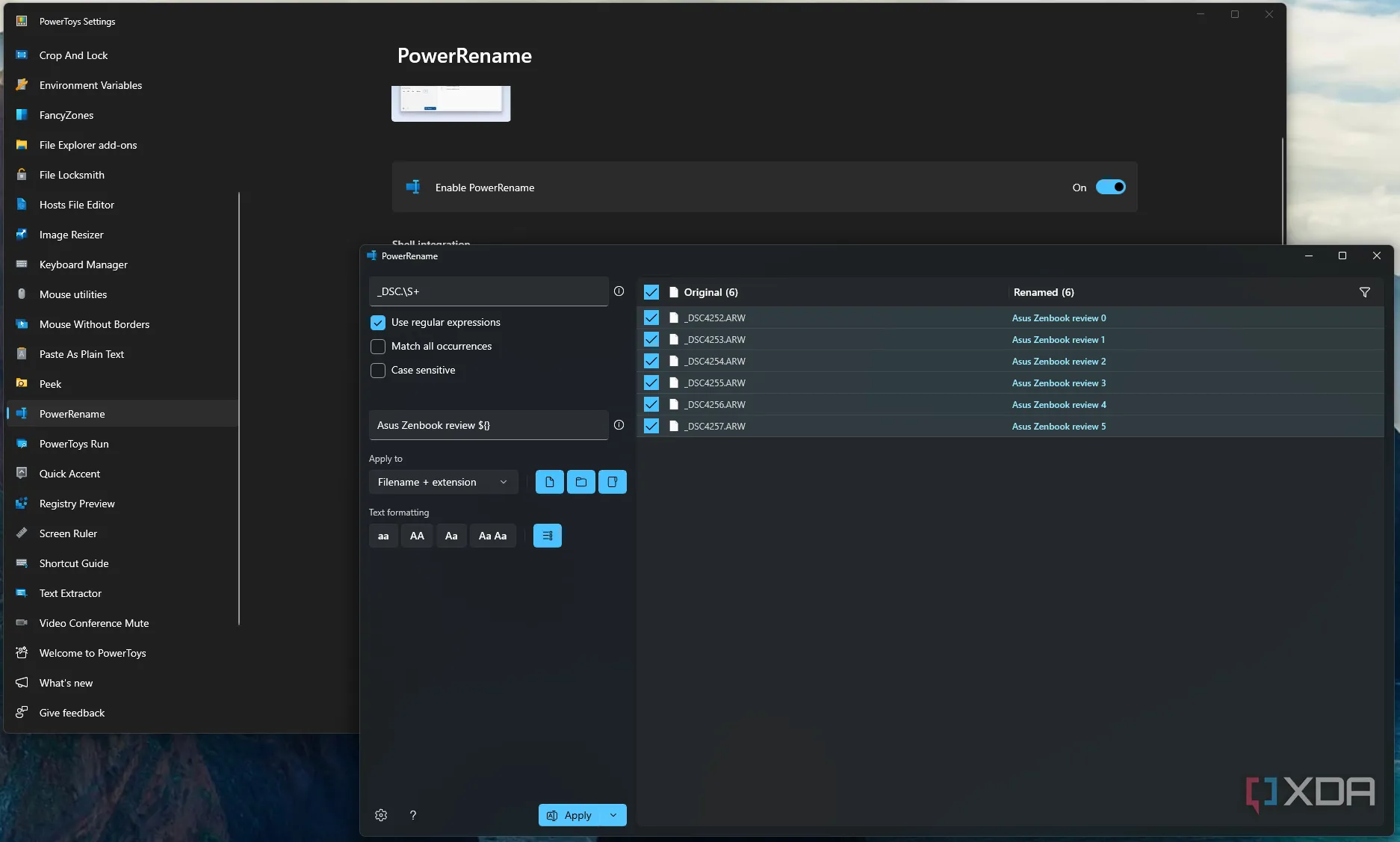 Giao diện PowerRename trên Windows 11 cho phép tìm và thay thế chuỗi ký tự để đổi tên tệp
Giao diện PowerRename trên Windows 11 cho phép tìm và thay thế chuỗi ký tự để đổi tên tệp
PowerRename là một giải pháp cân bằng giữa sự đơn giản của File Explorer và sức mạnh của các công cụ chuyên nghiệp, phù hợp với nhu cầu của phần lớn người dùng Windows.
Tải Microsoft PowerToys từ GitHub
Tải Microsoft PowerToys từ Microsoft Store
3. Bulk Rename Utility: Giải pháp toàn diện cho người dùng chuyên nghiệp
Mặc dù PowerRename đáp ứng nhu cầu của đa số người dùng, một số người dùng chuyên nghiệp có thể cần một tiện ích mạnh mẽ hơn với nhiều tính năng hơn. Nếu bạn thuộc nhóm này, Bulk Rename Utility là một lựa chọn đáng để khám phá. Phiên bản miễn phí của nó đã cung cấp một loạt tính năng ấn tượng.
Điểm nổi bật và tính năng miễn phí
Bulk Rename Utility gây ấn tượng với danh sách dài các tính năng, vượt xa những gì PowerRename cung cấp:
- Thay đổi kiểu chữ: Khả năng chuyển đổi tên tệp sang chữ hoa, chữ thường, hoặc viết hoa chữ cái đầu.
- Thêm/Xóa ký tự: Dễ dàng thêm hoặc xóa các chữ số, biểu tượng, hoặc chuỗi văn bản tại bất kỳ vị trí nào trong tên tệp.
- Thêm tên thư mục cha: Bạn có thể tự động thêm tên của thư mục chứa tệp vào tên của từng tệp con.
- Dán văn bản từ clipboard: Nhanh chóng dán văn bản từ clipboard để thêm vào tên tệp.
- Lưu định dạng đổi tên vào mục yêu thích: Đây là một tính năng cực kỳ hữu ích đối với những người thường xuyên đổi tên hàng loạt các loại tệp tương tự. Nó giúp bạn lưu các thiết lập đổi tên phức tạp và áp dụng lại chúng một cách nhanh chóng mà không cần nhập lại chi tiết mỗi lần.
Một tính năng mà tôi đặc biệt yêu thích là khả năng xem trước (preview) các tệp đã đổi tên trước khi thực sự thực hiện quá trình. Điều này giúp bạn tiết kiệm thời gian và tránh được sự khó chịu khi phải hoàn tác toàn bộ quá trình nếu có sai sót.
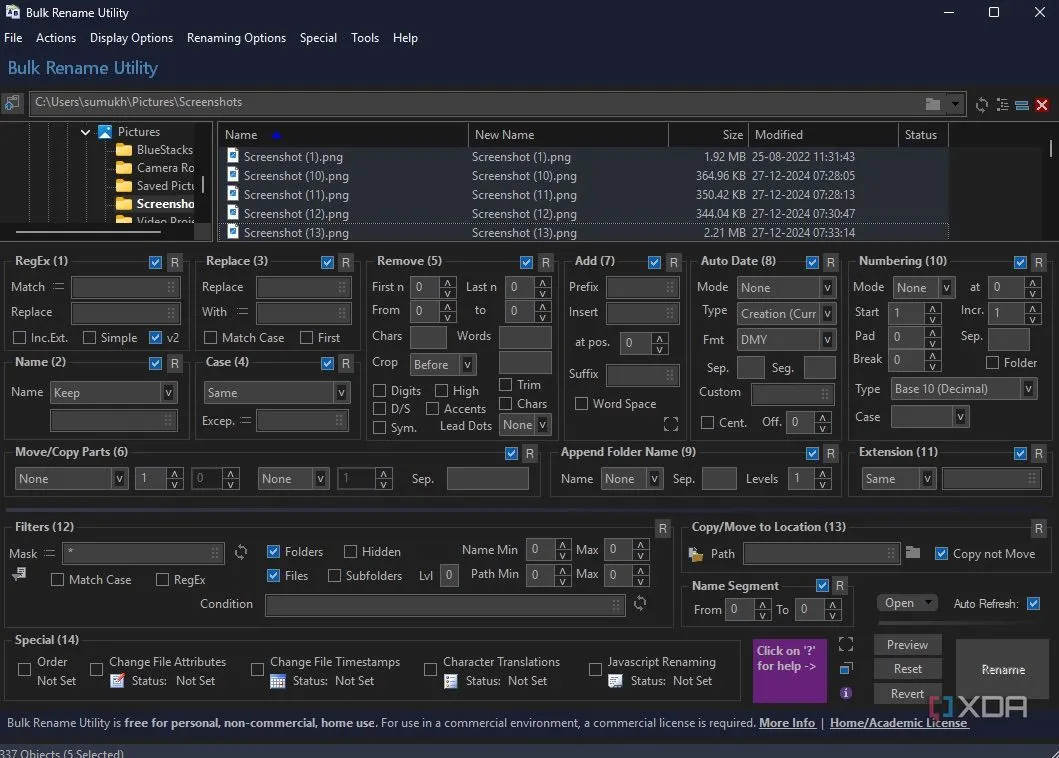 Màn hình chính của Bulk Rename Utility với nhiều tùy chọn phức tạp để đổi tên file hàng loạt
Màn hình chính của Bulk Rename Utility với nhiều tùy chọn phức tạp để đổi tên file hàng loạt
Nâng cao với phiên bản trả phí
Phiên bản nâng cao của công cụ này còn cung cấp nhiều tính năng chuyên sâu hơn, chẳng hạn như đổi tên bằng cách sử dụng tệp CSV, dữ liệu siêu dữ liệu hình ảnh (tệp EXIF), và thẻ ID3 cho các tệp MP3.
Mặc dù giao diện của Bulk Rename Utility có thể hơi “đáng sợ” đối với người dùng lần đầu (có cảm giác như đang điều khiển một con tàu vũ trụ với quá nhiều nút bấm), nhưng một khi đã làm quen, bạn sẽ thấy nó là một công cụ cực kỳ mạnh mẽ và linh hoạt.
Xem thêm và tải Bulk Rename Utility tại trang chính thức
4. Advanced Renamer: Tốc độ, sự toàn diện và giao diện thân thiện
Một nhược điểm của Bulk Rename Utility là giao diện người dùng quá phức tạp, có thể khiến người dùng mới cảm thấy choáng ngợp. Advanced Renamer đã khắc phục vấn đề này bằng một giao diện trực quan và dễ sử dụng hơn đáng kể. Nhưng đó không phải là điểm mạnh duy nhất của nó.
Giao diện người dùng trực quan
Advanced Renamer cung cấp một giao diện gọn gàng và có tổ chức, giúp người dùng dễ dàng tìm thấy các tùy chọn cần thiết mà không cảm thấy bị quá tải. Thiết kế thân thiện này giúp rút ngắn thời gian làm quen, cho phép bạn tập trung vào việc đổi tên tệp hiệu quả.
Các tính năng cao cấp miễn phí
Điều đặc biệt của Advanced Renamer là nó bao gồm hầu hết các tính năng của phiên bản miễn phí của Bulk Rename Utility, đồng thời cung cấp miễn phí nhiều tính năng mà BRU chỉ có ở phiên bản trả phí.
- Trích xuất dữ liệu EXIF: Bạn có thể dễ dàng trích xuất dữ liệu EXIF từ ảnh (ví dụ: thông tin máy ảnh, ngày chụp, khẩu độ) để thêm vào tên tệp, giúp tổ chức thư viện ảnh một cách khoa học.
- Thẻ ID3 cho MP3: Tương tự, Advanced Renamer cho phép bạn thêm tên nghệ sĩ, album, thể loại từ thẻ ID3 của các tệp MP3 vào tên tệp, rất hữu ích cho việc quản lý bộ sưu tập nhạc.
- Đọc dữ liệu GPS từ ảnh: Một tính năng thú vị khác là khả năng đọc dữ liệu GPS từ ảnh và thêm thông tin vị trí vào tên tệp. Đây là một tiện ích tuyệt vời cho những người thường xuyên đi du lịch và muốn phân loại ảnh dựa trên địa điểm chụp.
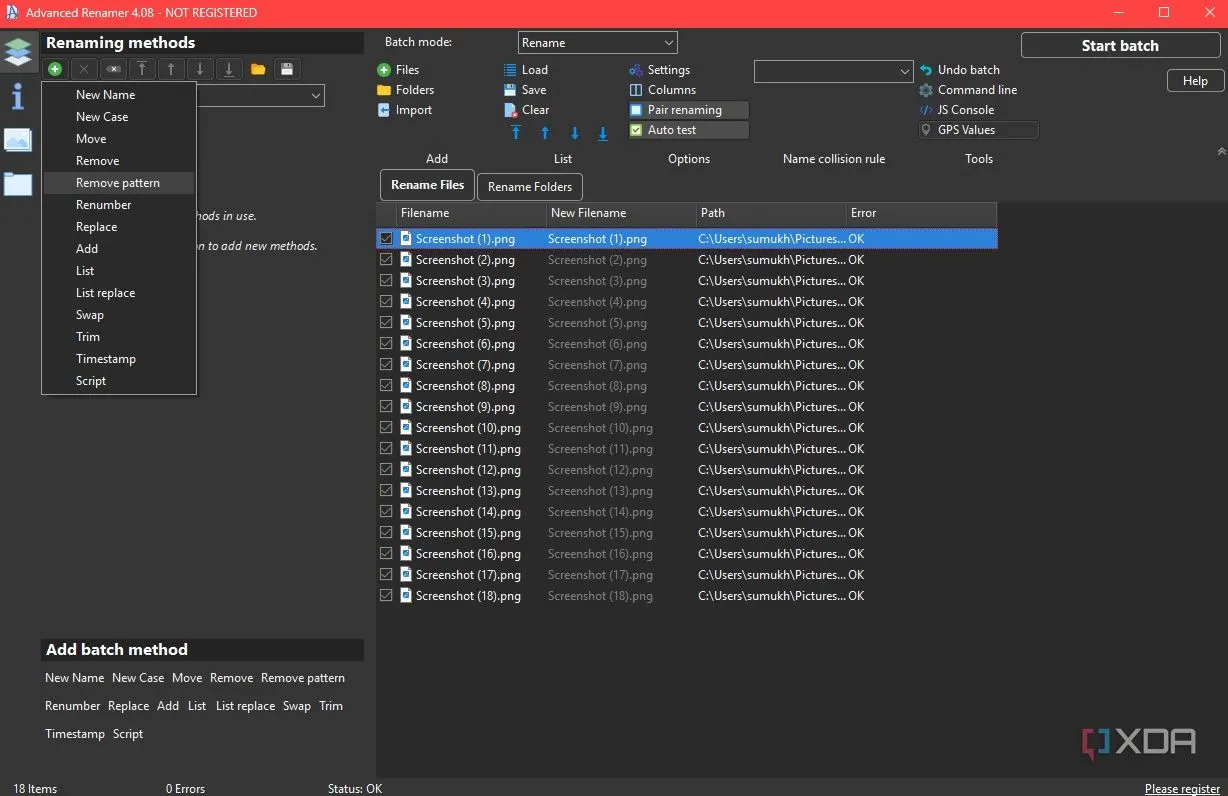 Giao diện trực quan của Advanced Renamer, một công cụ hiệu quả để đổi tên tệp tin hàng loạt
Giao diện trực quan của Advanced Renamer, một công cụ hiệu quả để đổi tên tệp tin hàng loạt
Hỗ trợ đa nền tảng
Advanced Renamer không chỉ có sẵn trên Windows mà còn hỗ trợ macOS, mang lại sự linh hoạt cho những người dùng làm việc trên cả hai hệ điều hành.
Với sự kết hợp giữa giao diện thân thiện, các tính năng toàn diện và nhiều tùy chọn cao cấp miễn phí, Advanced Renamer thực sự là một lựa chọn nổi bật cho bất kỳ ai muốn nâng cấp khả năng đổi tên hàng loạt tệp tin của mình.
Xem thêm và tải Advanced Renamer tại trang chính thức
Nâng cấp quy trình làm việc của bạn ngay hôm nay
Việc quản lý tệp tin hiệu quả là một yếu tố then chốt để tối ưu hóa năng suất trong môi trường số hiện nay. Dù bạn là một người dùng thông thường hay một chuyên gia công nghệ, việc nắm vững các công cụ đổi tên hàng loạt file trên Windows có thể giúp bạn tiết kiệm đáng kể thời gian và công sức.
Nếu bạn chỉ thỉnh thoảng cần đổi tên vài tệp một lúc và không yêu cầu quá nhiều tùy chỉnh, File Explorer tích hợp sẵn đã là một điểm khởi đầu tốt. Tuy nhiên, nếu bạn thường xuyên làm việc với số lượng tệp lớn và cần các tính năng mạnh mẽ hơn, PowerRename (trong bộ PowerToys) là một giải pháp tuyệt vời và miễn phí từ chính Microsoft, phù hợp với nhu cầu của hầu hết người dùng.
Đối với những người dùng chuyên nghiệp, những người mà quy trình làm việc đòi hỏi khả năng đổi tên hàng loạt ở mức độ cao cấp và phức tạp, Bulk Rename Utility hoặc Advanced Renamer là những lựa chọn không thể bỏ qua. Trong đó, Advanced Renamer nổi bật với giao diện thân thiện hơn và cung cấp nhiều tính năng cao cấp miễn phí, bao gồm khả năng đọc dữ liệu EXIF và GPS từ ảnh, giúp việc tổ chức dữ liệu trở nên thông minh và hiệu quả hơn bao giờ hết.
Hãy thử nghiệm các công cụ này và chọn ra giải pháp phù hợp nhất với quy trình làm việc của bạn. Việc tối ưu hóa cách bạn quản lý tệp tin sẽ không chỉ giúp bàn làm việc số của bạn gọn gàng hơn mà còn nâng cao hiệu suất làm việc tổng thể.